データサービスの設定
サービスを設定するには、以下の手順を実行します。
1. 「データ」パネルで、サービスを選択します。「データプロパティ」パネルにサービスプロパティが表示されます。
2. 「データプロパティ」パネルで、 をクリックしてバインドコンフィギュレーションダイアログボックスを開きます。
をクリックしてバインドコンフィギュレーションダイアログボックスを開きます。
 をクリックしてバインドコンフィギュレーションダイアログボックスを開きます。
をクリックしてバインドコンフィギュレーションダイアログボックスを開きます。ダイアログボックスの左側の枠に、サービスデータ、パラメータ、イベントがリストされています。デフォルトでは、サービスノードが選択されています。
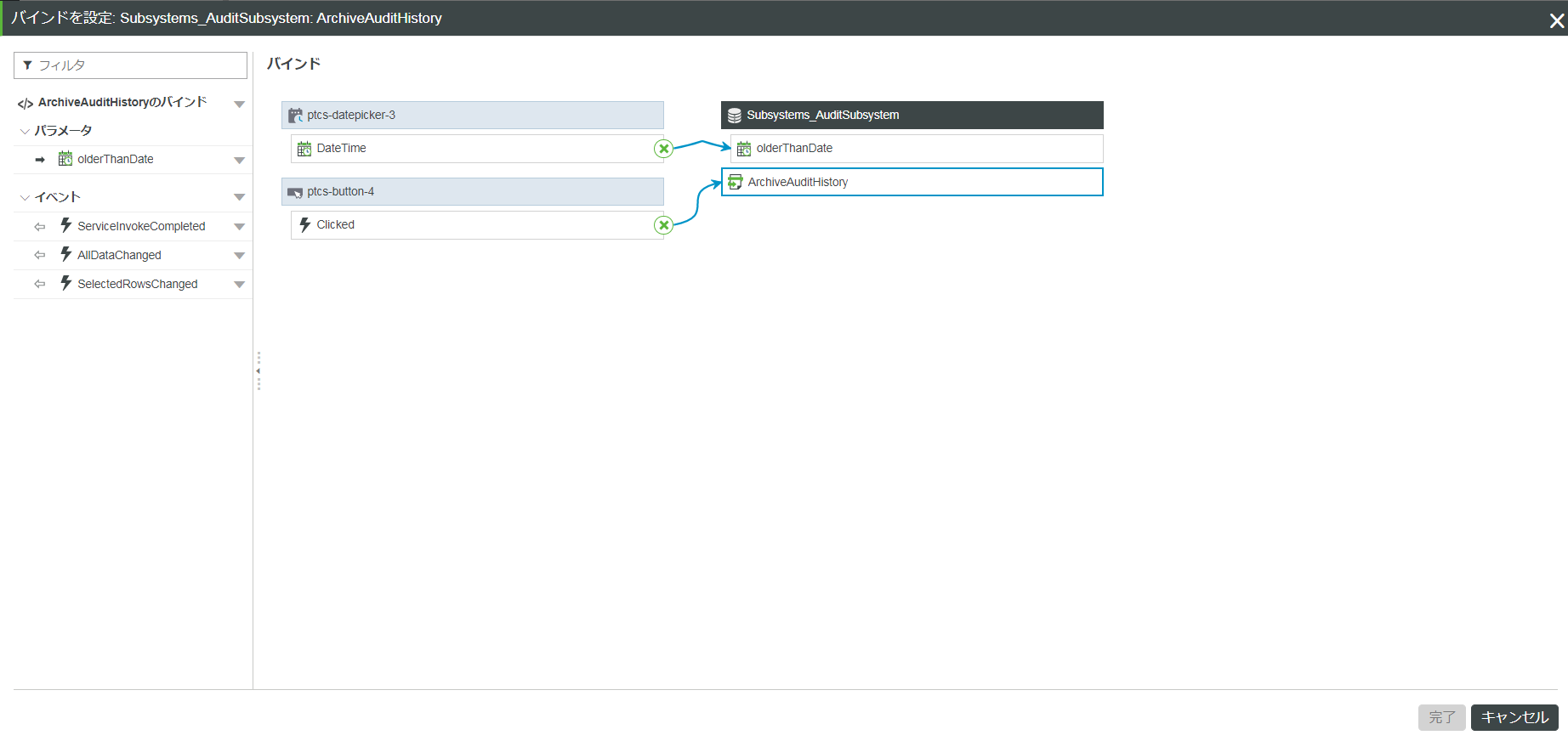
このダイアログを使用して、以下の操作を実行できます。
• サービスのバインドを表示および設定する。
• 成功やエラーに関するメッセージの通知を有効にする。
サービスへのトリガーイベントのバインド
1. バインドコンフィギュレーションダイアログボックスの左側の枠で、サービスのトップレベルノードを選択します。
2.  をクリックし、「イベントトリガーを追加」を選択します。マッシュアップ内の使用可能なイベントがリストされます。
をクリックし、「イベントトリガーを追加」を選択します。マッシュアップ内の使用可能なイベントがリストされます。
 をクリックし、「イベントトリガーを追加」を選択します。マッシュアップ内の使用可能なイベントがリストされます。
をクリックし、「イベントトリガーを追加」を選択します。マッシュアップ内の使用可能なイベントがリストされます。3. ウィジェット、関数、データサービスからイベントを選択します。
4. 「次へ」をクリックしてバインドを確認し、「完了」をクリックします。
選択したイベントがサービスにバインドされます。ランタイムで、バインドされているイベントがトリガーされると、そのサービスが実行されます。
データソースへのサービスパラメータのバインド
1. 「サービスを設定」ダイアログボックスで、「パラメータ」ノードを展開します。サービスパラメータがリストされます。
2. パラメータの横の  をクリックし、「ソースを追加」を選択します。右側の枠に、使用可能なデータソースがリストされます。
をクリックし、「ソースを追加」を選択します。右側の枠に、使用可能なデータソースがリストされます。
 をクリックし、「ソースを追加」を選択します。右側の枠に、使用可能なデータソースがリストされます。
をクリックし、「ソースを追加」を選択します。右側の枠に、使用可能なデータソースがリストされます。3. 「ウィジェット」、「関数」、または「データ」枠からデータソースを選択します。
4. 「次へ」をクリックしてバインドを確認し、「完了」をクリックします。
1 つのパラメータに複数のソースをバインドすることはできません。 |
ほかのサービスへのサービスイベントのバインド
サービスのイベントをバインドすることで、マッシュアップ内のほかのサービスをトリガーできます。
1. 「サービスを設定」ダイアログボックスで、「イベント」ノードを展開します。サービスイベントがリストされます。
2. イベントの横の  をクリックし、「トリガーサービスを追加」を選択します。マッシュアップ内の使用可能なサービスが右側の枠にリストされます。
をクリックし、「トリガーサービスを追加」を選択します。マッシュアップ内の使用可能なサービスが右側の枠にリストされます。
 をクリックし、「トリガーサービスを追加」を選択します。マッシュアップ内の使用可能なサービスが右側の枠にリストされます。
をクリックし、「トリガーサービスを追加」を選択します。マッシュアップ内の使用可能なサービスが右側の枠にリストされます。3. 「ウィジェット」、「関数」、または「データ」枠から 1 つ以上のサービスを選択します。
4. 「次へ」をクリックしてバインドを確認し、「完了」をクリックします。
イベントがデータサービスにバインドされました。イベントがトリガーされると、バインドされているサービスが実行されます。